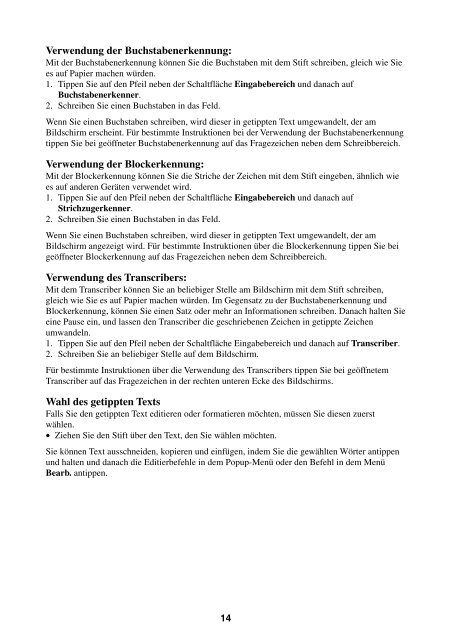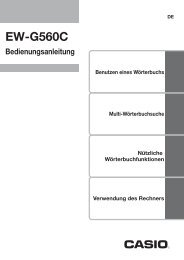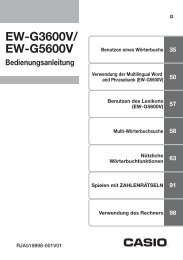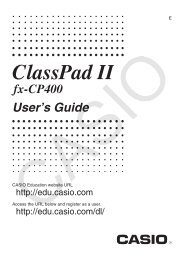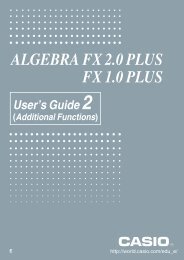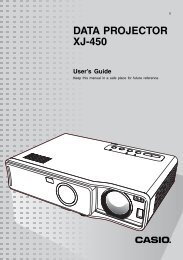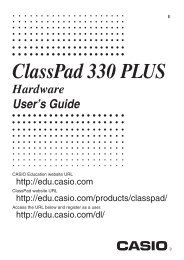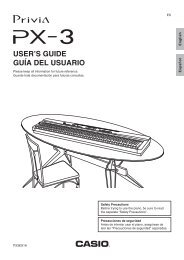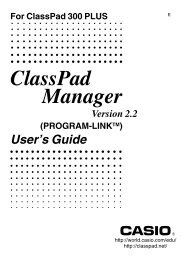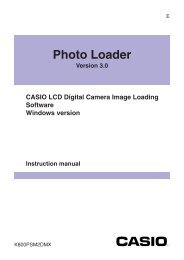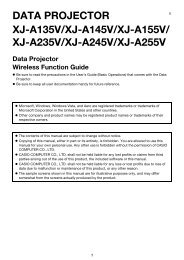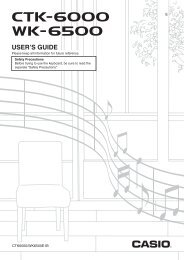Bedienungsanleitung Software - Support - Casio
Bedienungsanleitung Software - Support - Casio
Bedienungsanleitung Software - Support - Casio
Erfolgreiche ePaper selbst erstellen
Machen Sie aus Ihren PDF Publikationen ein blätterbares Flipbook mit unserer einzigartigen Google optimierten e-Paper Software.
Verwendung der Buchstabenerkennung:<br />
Mit der Buchstabenerkennung können Sie die Buchstaben mit dem Stift schreiben, gleich wie Sie<br />
es auf Papier machen würden.<br />
1. Tippen Sie auf den Pfeil neben der Schaltfläche Eingabebereich und danach auf<br />
Buchstabenerkenner.<br />
2. Schreiben Sie einen Buchstaben in das Feld.<br />
Wenn Sie einen Buchstaben schreiben, wird dieser in getippten Text umgewandelt, der am<br />
Bildschirm erscheint. Für bestimmte Instruktionen bei der Verwendung der Buchstabenerkennung<br />
tippen Sie bei geöffneter Buchstabenerkennung auf das Fragezeichen neben dem Schreibbereich.<br />
Verwendung der Blockerkennung:<br />
Mit der Blockerkennung können Sie die Striche der Zeichen mit dem Stift eingeben, ähnlich wie<br />
es auf anderen Geräten verwendet wird.<br />
1. Tippen Sie auf den Pfeil neben der Schaltfläche Eingabebereich und danach auf<br />
Strichzugerkenner.<br />
2. Schreiben Sie einen Buchstaben in das Feld.<br />
Wenn Sie einen Buchstaben schreiben, wird dieser in getippten Text umgewandelt, der am<br />
Bildschirm angezeigt wird. Für bestimmte Instruktionen über die Blockerkennung tippen Sie bei<br />
geöffneter Blockerkennung auf das Fragezeichen neben dem Schreibbereich.<br />
Verwendung des Transcribers:<br />
Mit dem Transcriber können Sie an beliebiger Stelle am Bildschirm mit dem Stift schreiben,<br />
gleich wie Sie es auf Papier machen würden. Im Gegensatz zu der Buchstabenerkennung und<br />
Blockerkennung, können Sie einen Satz oder mehr an Informationen schreiben. Danach halten Sie<br />
eine Pause ein, und lassen den Transcriber die geschriebenen Zeichen in getippte Zeichen<br />
umwandeln.<br />
1. Tippen Sie auf den Pfeil neben der Schaltfläche Eingabebereich und danach auf Transcriber.<br />
2. Schreiben Sie an beliebiger Stelle auf dem Bildschirm.<br />
Für bestimmte Instruktionen über die Verwendung des Transcribers tippen Sie bei geöffnetem<br />
Transcriber auf das Fragezeichen in der rechten unteren Ecke des Bildschirms.<br />
Wahl des getippten Texts<br />
Falls Sie den getippten Text editieren oder formatieren möchten, müssen Sie diesen zuerst<br />
wählen.<br />
• Ziehen Sie den Stift über den Text, den Sie wählen möchten.<br />
Sie können Text ausschneiden, kopieren und einfügen, indem Sie die gewählten Wörter antippen<br />
und halten und danach die Editierbefehle in dem Popup-Menü oder den Befehl in dem Menü<br />
Bearb. antippen.<br />
14